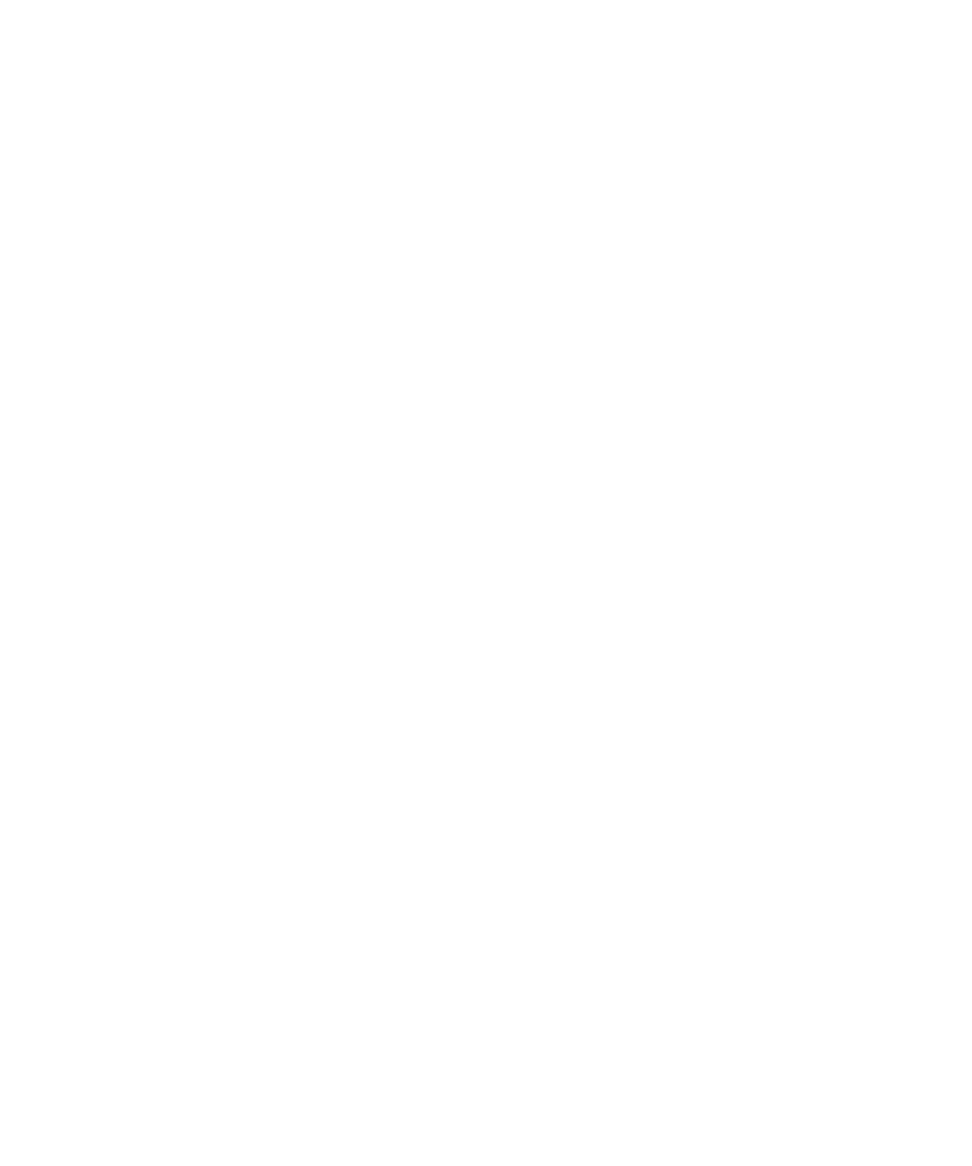
Üzenetlista beállításai
Az elemek törlése előtt látható figyelmeztetés kikapcsolása
Az üzenetek, hívásnaplók, partnerek, naptárbejegyzések, feladatok, elmékeztetők és jelszavak törlése előtt megjelenő
figyelmeztetés kikapcsolható.
1. A kezdőképernyőn kattintson egy alkalmazás ikonra.
2. Az alkalmazásban nyomja meg a Menü gombot.
3. Kattintson a Beállítások lehetőségre.
4. Szükség esetén kattintson az Általános beállítások elemre.
5. A Törlés megerősítése elemet állítsa Nem értékre.
6. Nyomja meg a Menü gombot.
7. Kattintson a Mentés lehetőségre.
Üzenetek olvasottként való megjelölésekor megjelenő figyelmeztetés
kikapcsolása
1. A kezdőképernyőn kattintson az Üzenetek ikonra.
2. Nyomja meg a Menü gombot.
3. Kattintson a Beállítások lehetőségre.
Felhasználói útmutató
Üzenetek
76
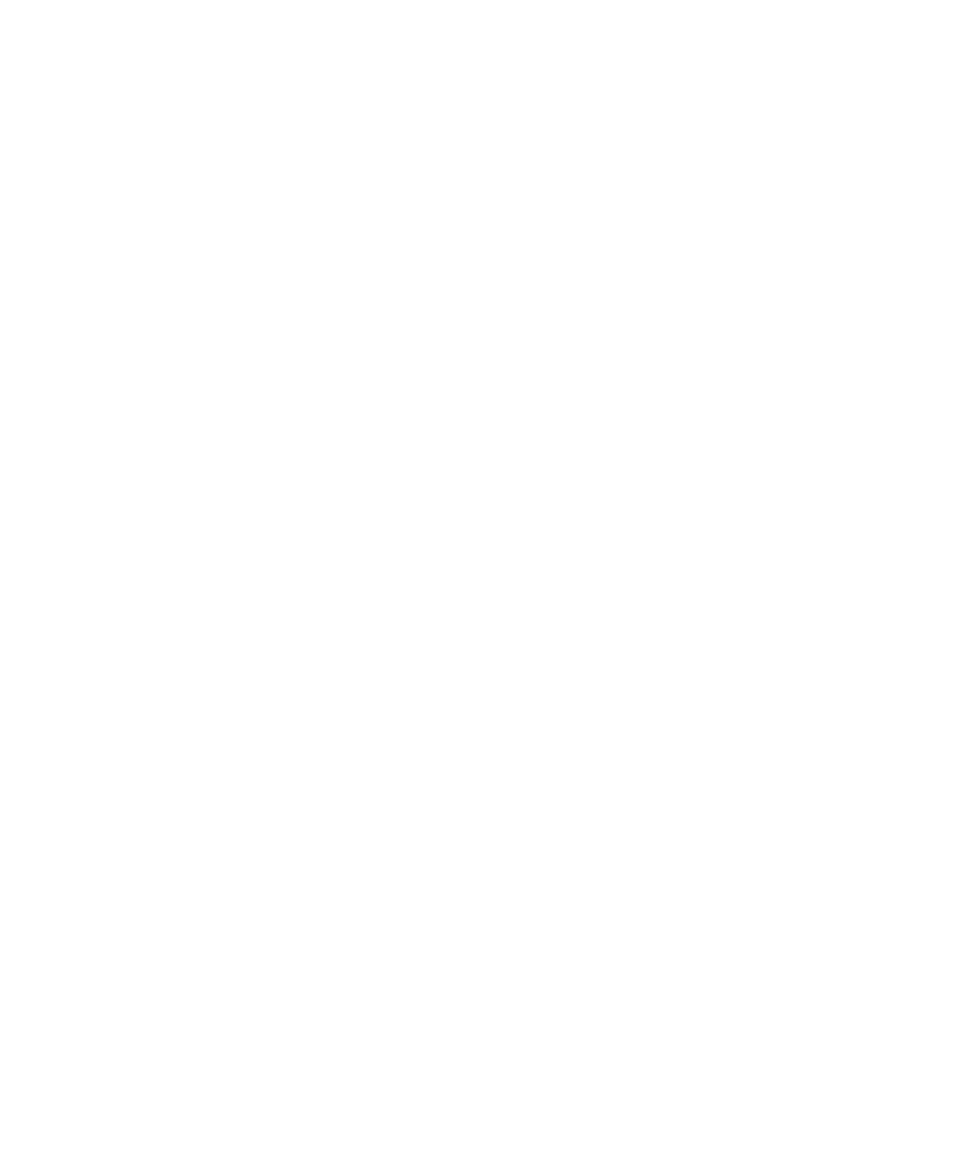
4. Kattintson az Általános beállítások pontra.
5. Állítsa a Korábban olvasottként való megjelölés megerősítése mezőt Nem értékre.
6. Nyomja meg a Menü gombot.
7. Kattintson a Mentés gombra.
Az üzenetek tárolási idejének beállítása a készüléken
1. A kezdőképernyőn kattintson az Üzenetek ikonra.
2. Nyomja meg a Menü gombot.
3. Kattintson a Beállítások lehetőségre.
4. Kattintson az Általános beállítások pontra.
5. Állítsa be a kívánt értéket az Üzenetek megőrzése mezőben.
6. Nyomja meg a Menü gombot.
7. Kattintson a Mentés gombra.
Munkahelyi üzenetek megkülönböztetése az egyéb üzenetektől színkód
használatával
A feladat végrehajtásához a BlackBerry® készülékhez BlackBerry® Enterprise Server alapon működő e-mail fiókot kell
társítani.
1. A kezdőképernyőn vagy egy mappában kattintson a Beállítások ikonra.
2. Kattintson a Biztonsági beállítások elemre.
3. Kattintson az Általános beállítások elemre.
4. Az Üzenetek alapszínezése részben tegye a következőt:
• A BlackBerry Enterprise Server kiszolgálón keresztül a BlackBerry® készülékre érkező e-mail üzenetek
alapszínének beállításához módosítsa a Céges üzenetek mező értékét.
• A nem a BlackBerry Enterprise Server kiszolgálón keresztül a készülékre érkező üzenetek alapszínének
beállításához módosítsa az Egyéb üzenetek mező értékét.
5. Nyomja meg a Menü gombot.
6. Kattintson a Mentés elemre.
Megjegyzés: Lehetséges, hogy a PIN-üzenetek a céges e-mail üzenetek alapszínét használják. További
tájékoztatásért forduljon a rendszergazdához.
Üzenetek üzenetlistán történő megjelenítésének módosítása
1. A kezdőképernyőn kattintson az Üzenetek ikonra.
2. Nyomja meg a Menü gombot.
3. Kattintson a Beállítások lehetőségre.
4. Kattintson az Általános beállítások pontra.
• A tárgysor további részeinek megtekintéséhez az Üzenetfejléc megjelenítése bekapcsolva mező értékét
állítsa 2 sor értékre.
Felhasználói útmutató
Üzenetek
77
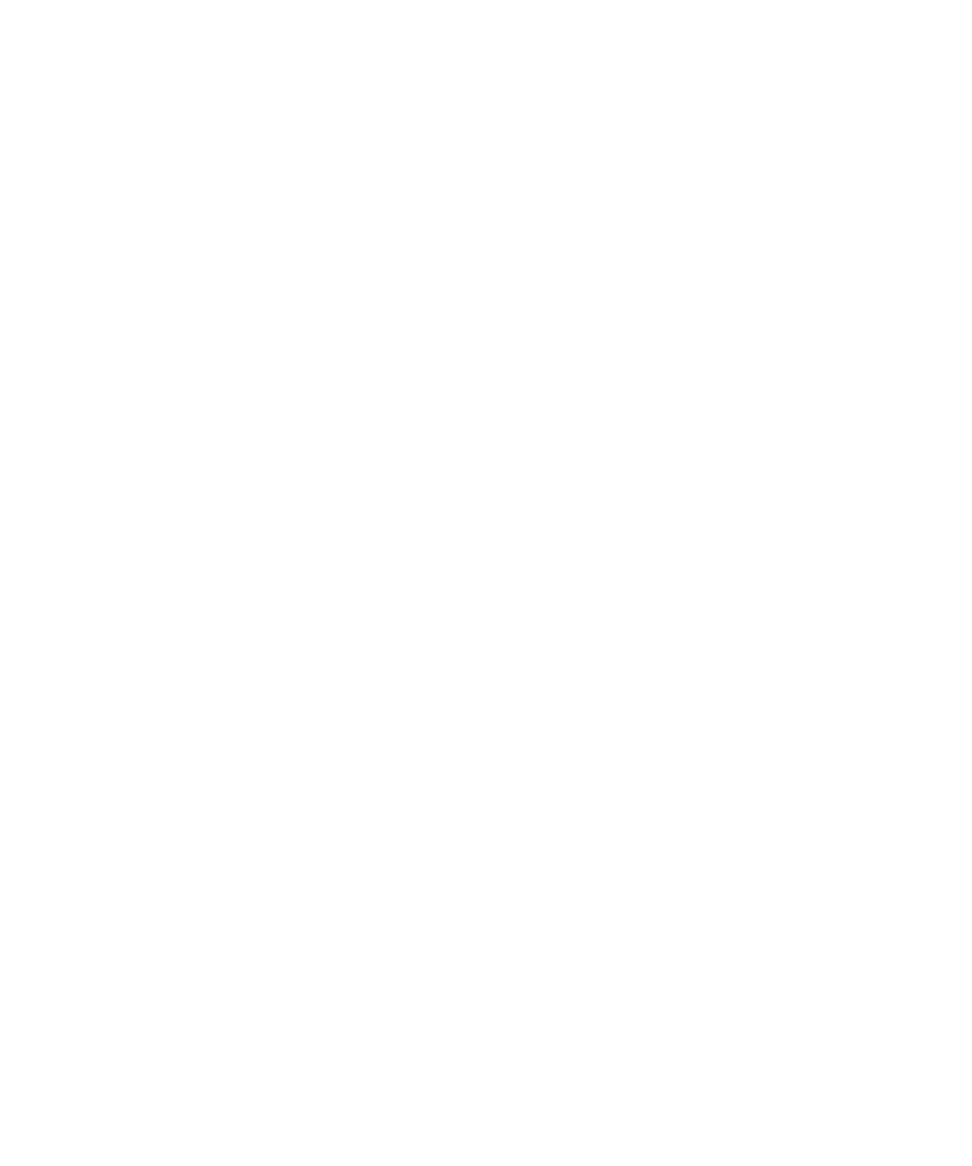
• A tárgysor és a feladó sorrendjének cseréjéhez módosítsa a Megjelenítés sorrendje mezőt.
• Az üzenetek elválasztási módjának módosításához az Elválasztók mezőt kell módosítania.
5. Nyomja meg a Menü gombot.
6. Kattintson a Mentés gombra.
Új üzenet automatikus megnyitása, amikor kiveszi a készüléket a
tartóból
1. A kezdőképernyőn kattintson az Üzenetek ikonra.
2. Nyomja meg a Menü gombot.
3. Kattintson a Beállítások lehetőségre.
4. Kattintson az Általános beállítások pontra.
5. Módosítsa az Új üzenet automatikus megnyitása a készülék tartóból való eltávolítása után mező értékét.
6. Nyomja meg a Menü gombot.
7. Kattintson a Mentés gombra.
A többszörös üzenetlistákról
E-mail beállításaitól függően egynél több e-mail fiókot is társíthat BlackBerry® készülékéhez. Például társíthat hozzá
egy munkahelyi és egy személyes e-mail fiókot is. Ha több e-mail fiókot társít készülékéhez, többszörös üzenetlisták
jelennek meg a készüléken. Egy megadott e-mail fiókhoz tartozó üzenetlistában megnyithat és szerkeszthet üzeneteket
és a fiókhoz tartozó e-mail cím használatával küldhet üzeneteket. Ha egynél több e-mail fiókot szeretne készülékéhez
társítani, további információért keresse fel a BlackBerry Internet Service on-line súgójáthonlapra.
A választott témától függően külön üzenetlista jelenhet meg SMS- és MMS-üzenetek formájában is.
Üzenetek elrejtése a központi üzenetalkalmazásban
Lehetőség van adott fiókok üzeneteinek elrejtésére a központi üzenetalkalmazásban. Beállíthatja azt is, hogy a
kezdőképernyőn az SMS- és az MMS-üzenetekhez külön ikon jelenjen meg. A témától függően előfordulhat, hogy a
külön ikon már alapértelmezés szerint megjelenik.
1. A kezdőképernyőn kattintson az Üzenetek ikonra.
2. Nyomja meg a Menü gombot.
3. Kattintson a Beállítások lehetőségre.
4. Kattintson a Beérkezett üzenetek beállításai lehetőségre.
• Adott e-mail fiókokból érkező üzenetek elrejtéséhez az E-mail fiókok résznél törölje egy vagy több fiók melletti
négyzet jelölését.
• Az SMS- és MMS-üzenetek elrejtéséhez a Egyéb üzenettípusok helyen törölje a SMS/MMS négyzet jelölését
5. Nyomja meg a Menü gombot.
6. Kattintson a Mentés gombra.
Felhasználói útmutató
Üzenetek
78
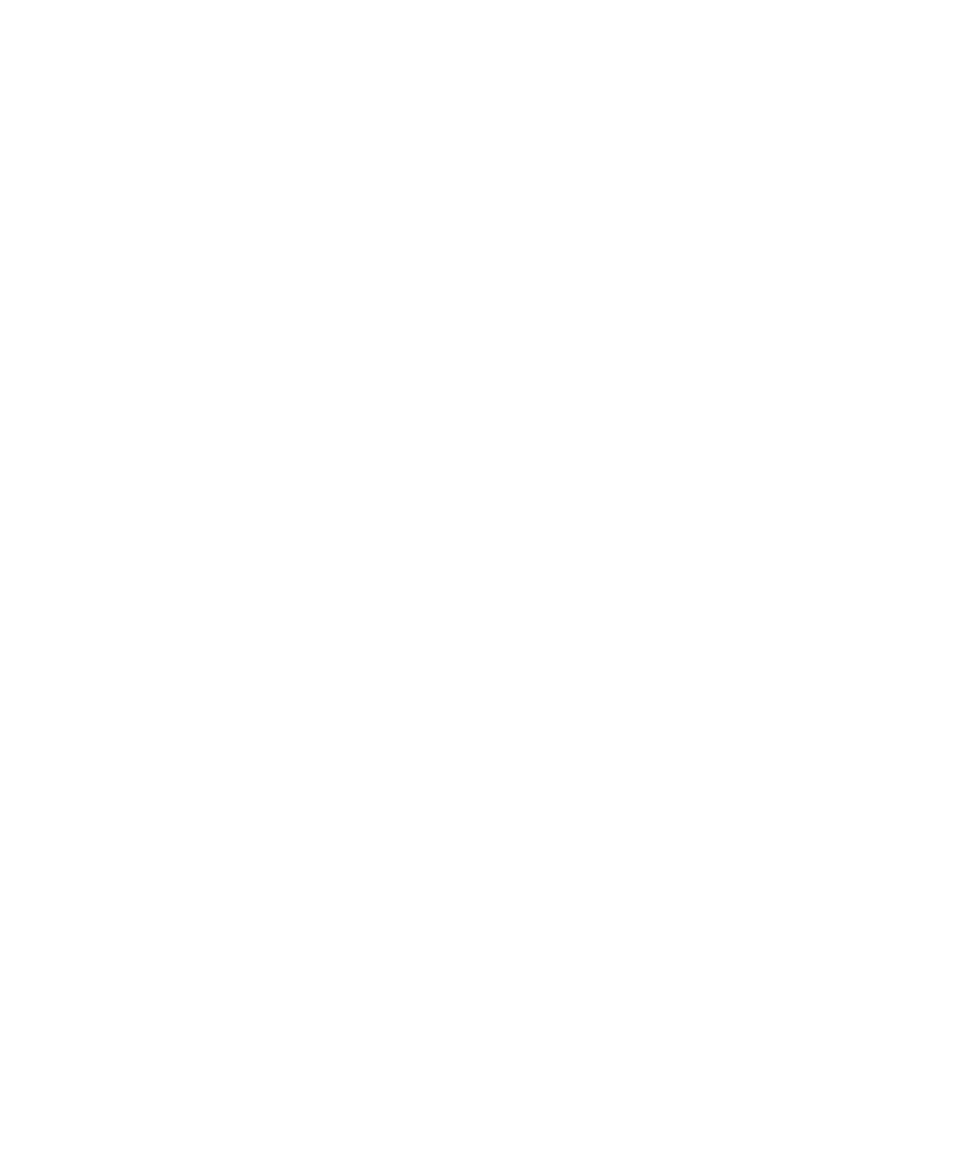
Új vagy olvasatlan üzenetkijelző elrejtése
1. A kezdőképernyőn kattintson az Üzenetek ikonra.
2. Nyomja meg a Menü gombot.
3. Kattintson a Beállítások lehetőségre.
4. Kattintson az Általános beállítások pontra.
• Az új üzenetek kijelzésének elrejtéséhez állítsa az Új üzenetek kijelzőjének megjelenítése mezőt Nem értékre.
• Az olvasatlan üzenetek kijelzésének elrejtéséhez állítsa az Üzenetszám kijelzése mezőt Nincs értékre.
5. Nyomja meg a Menü gombot.
6. Kattintson a Mentés gombra.
Elküldött üzenetek elrejtése
1. A kezdőképernyőn kattintson az Üzenetek ikonra.
2. Nyomja meg a Menü gombot.
3. Kattintson a Beállítások lehetőségre.
4. Kattintson az Általános beállítások pontra.
5. Állítsa az Elküldött üzenetek elrejtése mezőt Igen értékre.
6. Nyomja meg a Menü gombot.
7. Kattintson a Mentés gombra.
Hívásnaplók megtekintése az üzenetalkalmazásban
1. A kezdőképernyőn nyomja meg a Küldés gombot.
2. Nyomja meg a Menü gombot.
3. Kattintson a Beállítások lehetőségre.
4. Kattintson a Hívásnaplózás elemre.
5. Hajtsa végre a megfelelő műveletet:
• Az üzenetalkalmazásban a legutóbbi és az elmulasztott hívások megtekintéséhez válassza az Összes hívás
lehetőséget.
• Az üzenetalkalmazásban a hívásnaplók elrejtéséhez válassza a Nincs lehetőséget.
Bejövő üzenetek tiltása
Ha a BlackBerry® készülékhez BlackBerry® Enterprise Server kiszolgálót használó e-mail fiókot társított, előfordulhat,
hogy nem tudja a vállalati vagy külső partnerektől, vagy mindkettőtől érkező PIN-üzeneteket blokkolni vagy azok
blokkolását feloldani. További tájékoztatásért forduljon a rendszergazdához.
1. A kezdőképernyőn vagy egy mappában kattintson a Beállítások ikonra.
2. Kattintson a Biztonsági beállítások elemre.
3. Kattintson a Tűzfal elemre.
4. Jelöljön be egy vagy több üzenettípus melletti négyzetet.
5. Nyomja meg a Menü gombot.
Felhasználói útmutató
Üzenetek
79
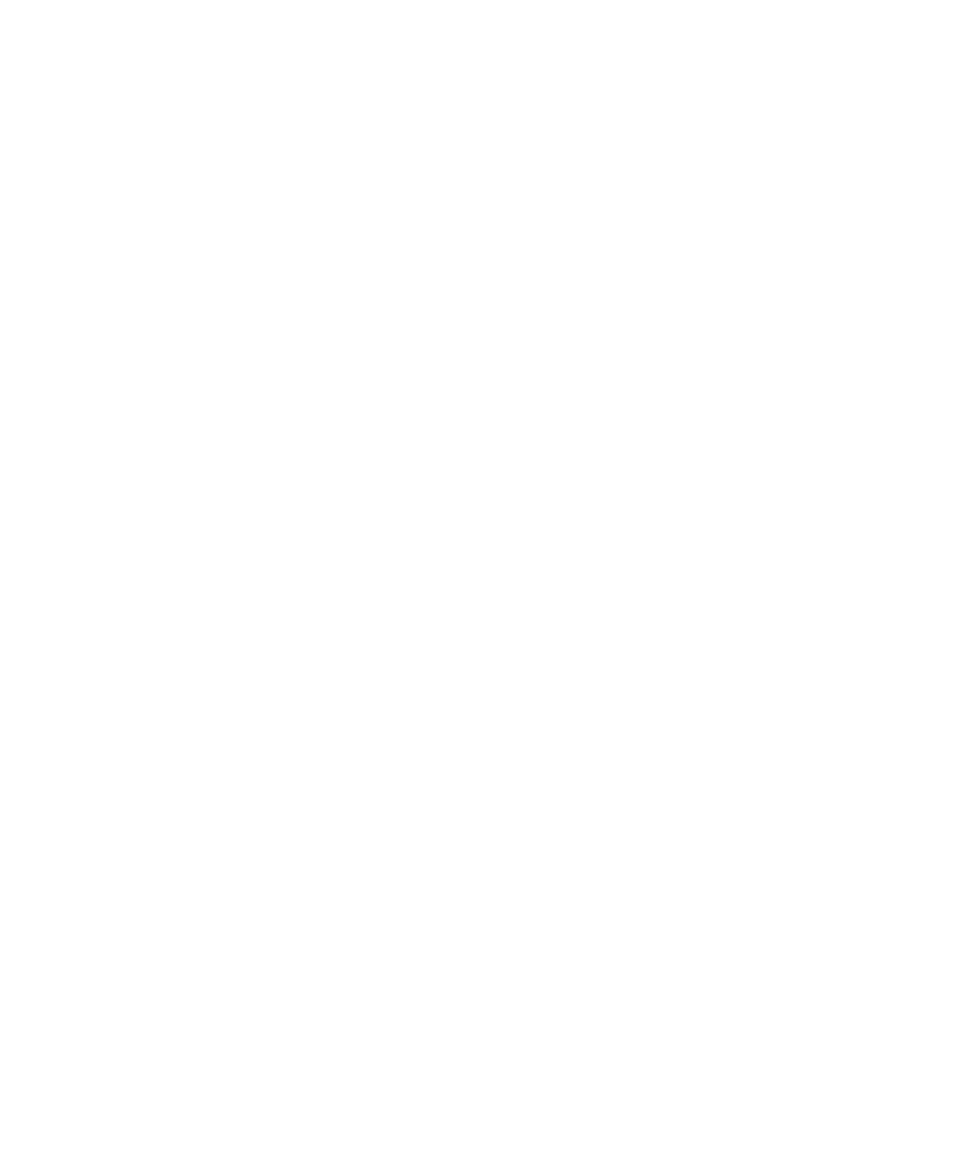
6. Kattintson a Mentés elemre.
Megjegyzés: A blokkolt üzenetek még akkor is hozzájárulhatnak az adathasználathoz a vezeték nélküli szolgáltatási
tervben, ha azok nem érkeznek meg a készülékére. Leállíthatja az e-mail üzenetek továbbítását a készülékre anélkül,
hogy hozzájárulna az adathasználathoz. Ehhez kapcsolja ki az e-mail üzenetek továbbítását vagy használjon e-mail
üzenetszűrőket.
Üzenetek fogadásának engedélyezése a partnerlistán vagy az
engedélyezett feladók listáján szereplő partnerektől
1. A kezdőképernyőn vagy egy mappában kattintson a Beállítások ikonra.
2. Kattintson a Biztonsági beállítások elemre.
3. Kattintson a Tűzfal elemre.
4. Jelölje be a Partnerek vagy a Megadott cím jelölőnégyzetet.
5. Nyomja meg a Menü gombot.
6. Kattintson a Mentés elemre.
Partner felvétele az engedélyezett feladók listájára
A feladat elvégzéséhez állítsa be a biztonsági tűzfalon a megadott címekről érkező üzenetek engedélyezését. Ezután
üzeneteket fogadhat az engedélyezett feladók listáján szereplő partnerektől.
1. A kezdőképernyőn vagy egy mappában kattintson a Beállítások ikonra.
2. Kattintson a Biztonsági beállítások elemre.
3. Kattintson a Tűzfal elemre.
4. Nyomja meg a Menü gombot.
5. Kattintson a Kivételek konfigurálása elemre.
6. Nyomja meg a Menü gombot.
7. Kattintson a következő menüelemek egyikére:
• E-mail cím hozzáadása
• Telefonszám hozzáadása
• PIN hozzáadása
8. Írja be a partner adatait.
9. Nyomja meg az Enter billentyűt.
10. Nyomja meg a Menü gombot.
11. Kattintson a Mentés elemre.
A blokkoltüzenet-számláló nullázása
1. A kezdőképernyőn vagy egy mappában kattintson a Beállítások ikonra.
2. Kattintson a Biztonsági beállítások elemre.
3. Kattintson a Tűzfal elemre.
4. Jelöljön ki egy üzenettípust.
Felhasználói útmutató
Üzenetek
80
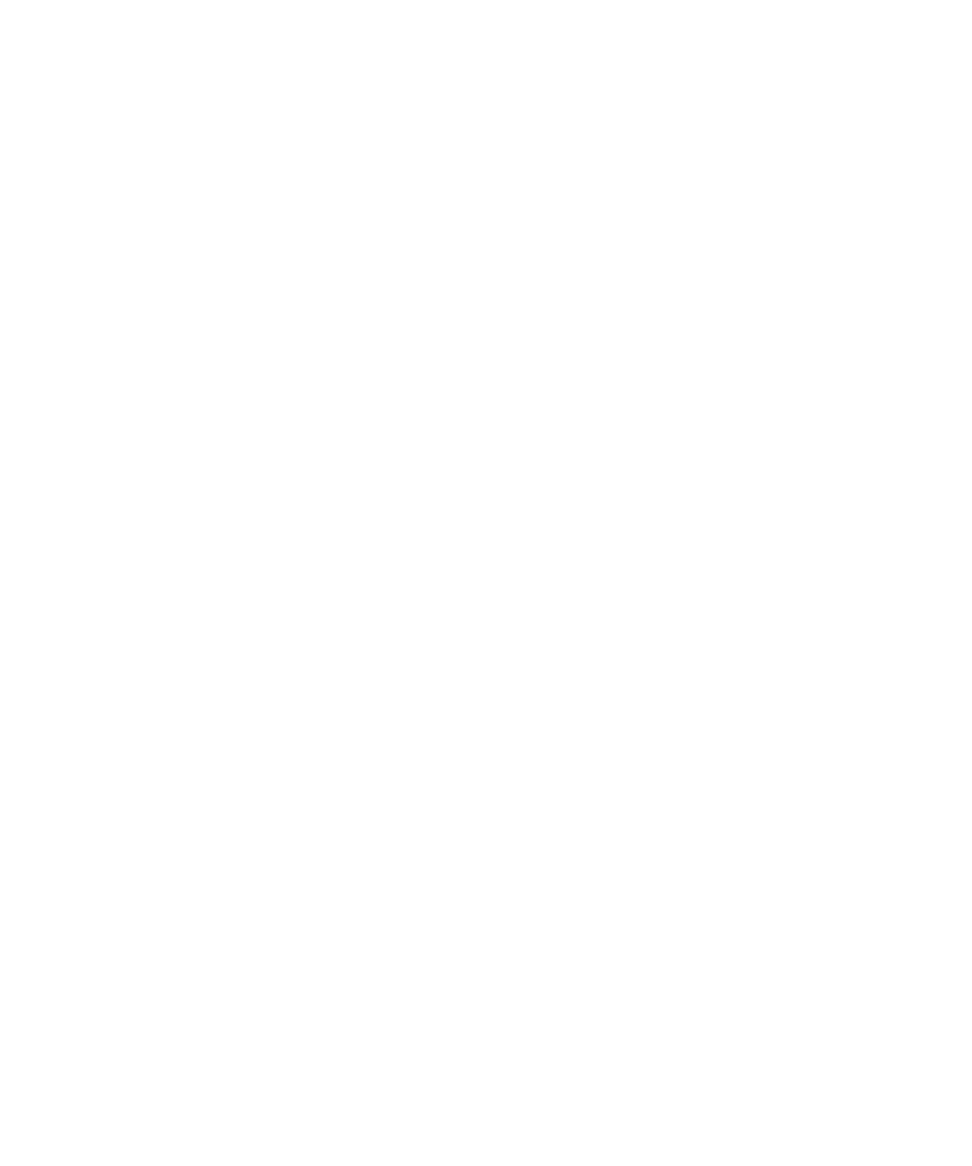
5. Nyomja meg a Menü gombot.
6. Kattintson a Számláló nullázása vagy a Valamennyi számláló nullázása lehetőségre.